ل الإزالة الكاملة Internet Explorer ، في أغلب الأحيان يمكنك استخدام ثلاث طرق.
إزالة الاختصارات
الأول بسيط للغاية إزالة الاختصاراتمن سطح المكتب. نحن نبحث عن رمز البرنامج على سطح المكتب والضغط عليه يمينزر الفأرة.
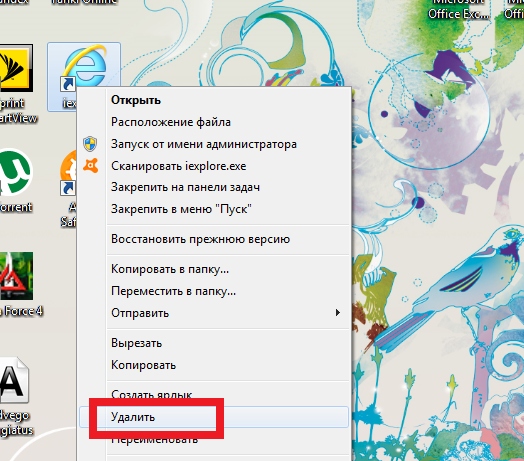
اختر من بين الخيارات المعروضة يمسح».
نفعل الشيء نفسه على شريط المهام من خلال الاتصال يمينانقر فوق الخيارات. 
قم بإيقاف تشغيل Explorer
الخيار الثاني كامل اغلقالمتصفح.
نفتحلوحة البداية 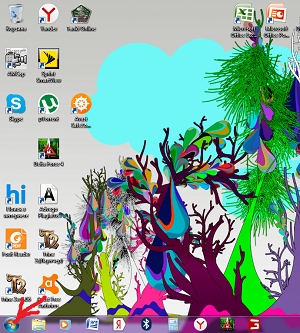
ثم تفعيل « » 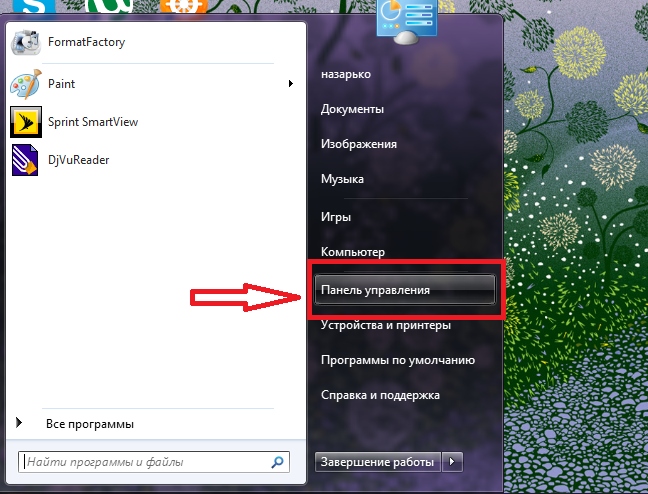
نحن نبحث عن بين التطبيقات - " برامج و مميزات». 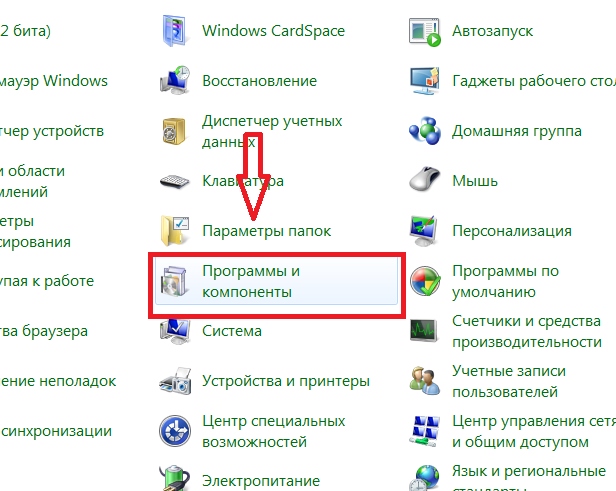
هنا نجد جميع البرامج المثبتة بواسطة الجانب الأيمن، وعلى الخيار الأيسر. دعونا نختار تمكين أو تعطيل ميزات Windows 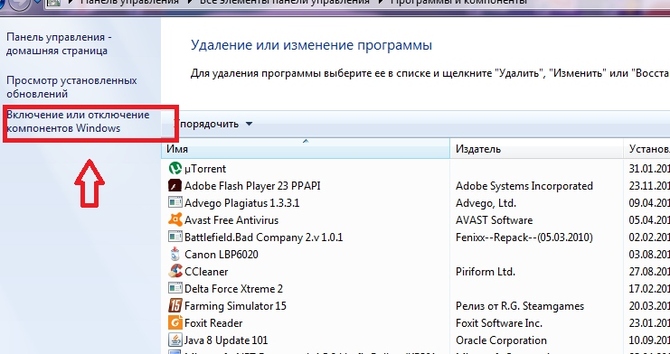
يتم عرض قائمة أمامنا ، حدد " إنترنت المستكشف» 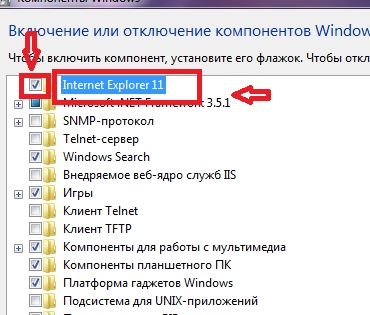
نقوم بإزالة العلامة ، وبعدها ستظهر نافذة تحذير لـ تأكيدانقر فوق إجراء " نعم». 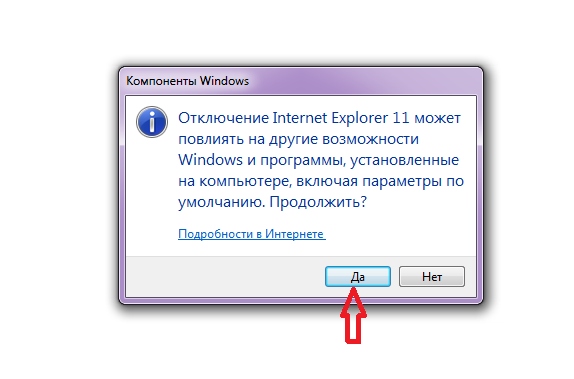
إزالة سريعة
الثالثة ، بنفس الطريقة تقريبًا ، ولكن مع دخول أسرع إلى قائمة المكونات.
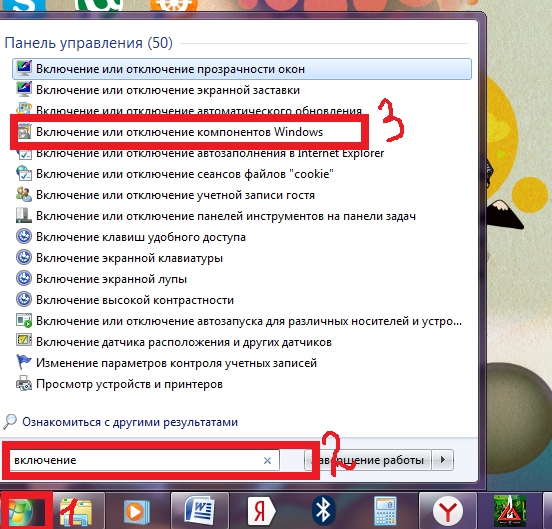
مما سبق ، من الواضح أنه من المستحيل إزالة البرنامج المدمج ، لكن من الممكن تمامًا تعطيله. إذا كانت هناك حاجة إلى المتصفح مرة أخرى ، فلديك الخيار استرجعه، دون أن ننسى تعيين الافتراضي ، المتصفح الذي تم إطلاقه حديثًا. وفقًا للمستخدمين ، غالبًا ما تحدث المشكلات عند العمل مع الإنترنت أو الكمبيوتر - يستغرق التحميل وقتًا طويلاً بسبب العديد من المتصفحات قيد التشغيل.
عند تثبيت البرنامج أو إزالته ، قم دائمًا بإعادة تشغيل جهاز الكمبيوتر أو الكمبيوتر المحمول!
استعادة النسخة الأصلية من المتصفح
غير راضى متصفح الانترنتالإصدار 11 إكسبلورر؟ لنبدأ في إلغاء تثبيت التحديث على نظام التشغيل نظام ويندوز 7 ، لأن ستتم استعادته في كل مرة تقوم فيها بإعادة تشغيل جهاز الكمبيوتر الخاص بك. نسخة قديمة
. بدء تشغيل القائمة يبدأ. سيتم فتح إطار به عمودين (نحتاج إلى العمود الأيمن). اختر المكان الذي تقول " لوحة التحكم". إذا كانت لديك قائمة بالصور ، فستبدو كما يلي: 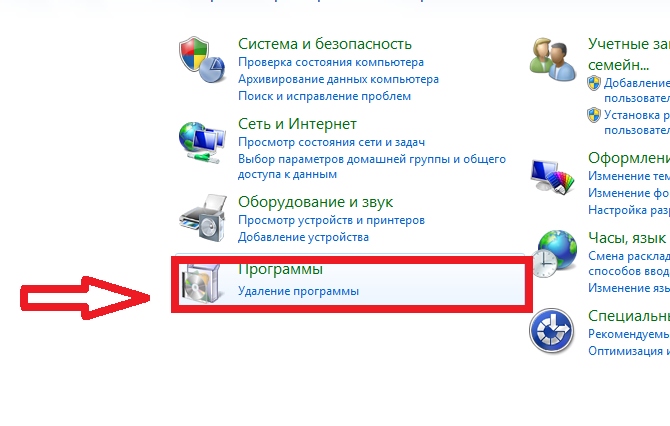
الخطوة التالية هي إيقاف التحديد على السطر الذي يحتوي على النقش " برامج إلغاء التثبيت"، قم بتشغيل الأداة المساعدة لإدارة النظام. سنرى قائمة البرامج المثبتةلكننا نحتاج التحديثات، لذلك انقر على الجانب الأيسر على " انظر الي التحديثات التي تم تثبيتها». 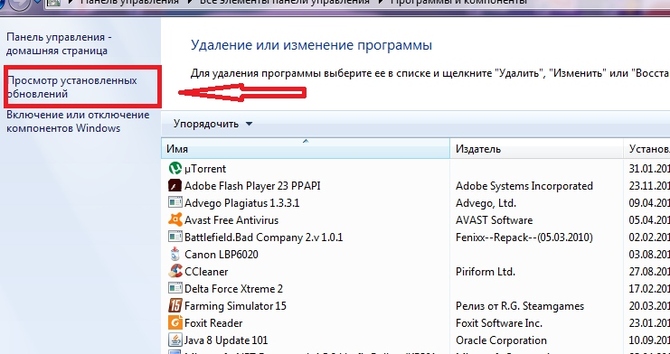
سيبدأ تنزيل جميع تحسينات النظام ، لكنك تحتاج إلى العثور على ما نريده بالضبط يمسح.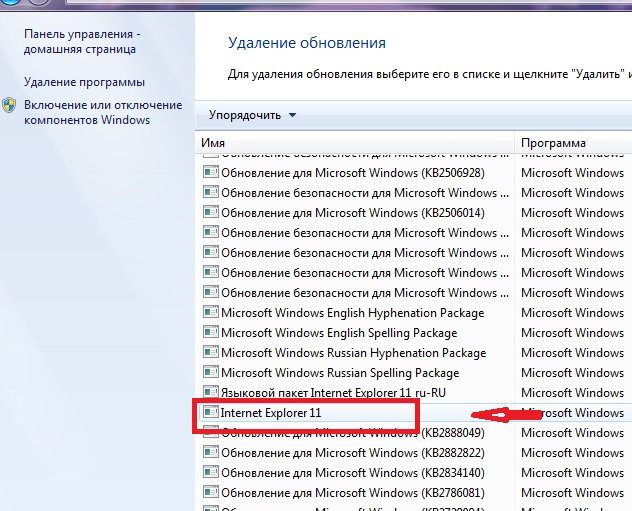
بعد أن وجدت ، نقوم بالاختيار من بداية اليسار ، وبعد زر الفأرة الأيمن والكلمة " يمسح». 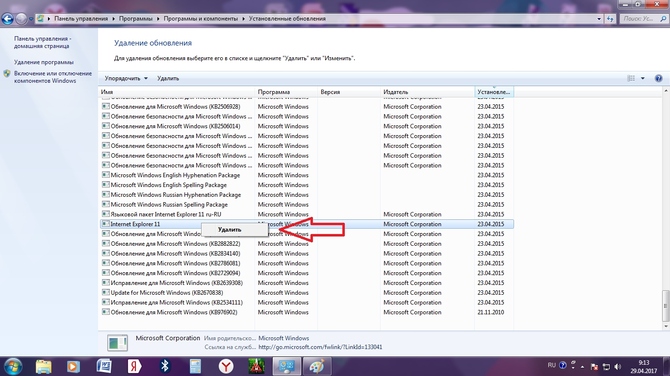
عند الضغط عليه ، سيسألك الكمبيوتر عما إذا كنت قد غيرت رأيك؟ اضغط بثقة " نعم». 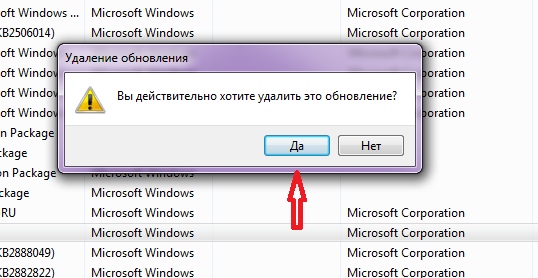
كل شيء جاهز!
لعدم تلقي تحديثات بعد الآن ، نقوم بالإجراء التالي:
نفتح يبدأ، اذهب إلى " لوحة التحكم"وافتح العمود" البرامج والمكونات". هنا نحن بحاجة إلى إيجاد تحديث ويندوز»على الجانب الأيسر من النافذة التي تفتح ، وبعد ذلك يتم البحث التحديثات المتاحة. هنا نحن بحاجة للإشارة تحديثات اختيارية"، إيجاد الخط مع النقش متصفح الانترنت. باستخدام الزر الأيمن للماوس ، حدد من الإجراءات المقترحة " اخفاء التحديثات". في مربع الحوار ، حدد خيارًا: نعم».
الإزالة في نظام التشغيل Windows 8 و 10
إزالة متصفح غير ضروريمع Windows 8 و 10 نفس الشيء. مع الاختلاف الوحيد ، يمكنك الوصول إلى لوحة التحكم بشكل أسرع - عن طريق تحديد الترس الموجود على لوحة الفتح على اليمين. تتكرر بقية العملية: 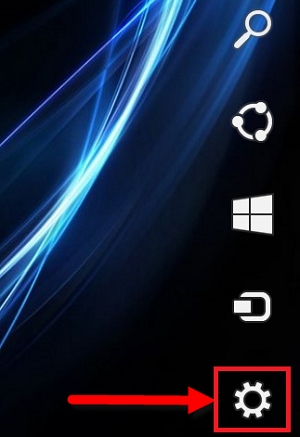
- نفتح " لوحة التحكمأين نجد برامج إلغاء التثبيت»
- إطلاق " تمكين وتعطيل المكونات"، وإزالة علامة الاختيار من المتصفح
- بعد ذلك ، نؤكد عملنا و اعادة التشغيلنظام
عندما تقوم بتشغيل جهاز الكمبيوتر الشخصي الخاص بك ، يتم تنشيط إعدادات النظام تلقائيًا معه. عمليات الويندوز. أنها توفر للمستخدم عمل مستقر ومريح مع الجهاز. واحد من هؤلاء هو explorer.exe. لسوء الحظ ، في بعض الأحيان نتيجة للفشل ، ظهور الخبيثة برمجةومشاكل أخرى ، تتوقف هذه العملية عن العمل. في هذه الحالة ، تختفي الواجهة الرسومية بالكامل ، وجميع الاختصارات الموجودة على سطح المكتب ويصبح من المستحيل العمل على الكمبيوتر. لا تقم على الفور بتشغيل القرص باستخدام نظام التشغيل وإعادة تثبيته. يمكنك حل هذه المشكلة بشكل أسرع وأسهل.
الغرض من explorer.exe وأسباب الفشل
بعض العمليات مسؤولة عن كل عنصر معروض على الشاشة وتعمل داخل النظام مع وجود أثر ضئيل أو معدوم للمستخدم. في البداية ، على جهاز الكمبيوتر ، مباشرة بعد تثبيت نظام التشغيل ، يتم تشغيل عمليات ومهام النظام فقط. كل منهم مسؤول عن وظيفة معينة. في هذه الحالة ، يتم تشغيل عملية explorer.exe من الملف القابل للتنفيذ الذي يحمل نفس الاسم.
إنه موجود في بدء تشغيل النظام ، لذلك يكاد يكون من المستحيل إلحاق الضرر به بأي شكل من الأشكال. عادة ما يحدث هذا فقط من خلال عدم الانتباه ، على سبيل المثال ، عندما تظهر البرامج الضارة على جهاز كمبيوتر شخصي.
عملية explorer.exe هي ملف قابل للتنفيذ مسؤول عن العرض المرئي واجهة المستخدم الرسوميةسطح المكتب ونظام التشغيل ككل. يمكننا القول أن هذه العملية بطريقة ما نظام التشغيل، نظرًا لأنه مسؤول عن كل شيء تقريبًا يراه مستخدم الكمبيوتر الشخصي ويتفاعل معه. هو المسؤول عن عرض الواجهة الرسومية والمهام والتطبيقات النشطة والمستخدمة وبفضله يتم إطلاق البرامج. بشكل عام ، يعد هذا عنصرًا مهمًا جدًا في النظام ، والذي بدونه لا يمكننا عمليا العمل مع جهاز كمبيوتر.
كقاعدة عامة ، إذا فشل النظام في بدء تشغيله من البداية لسبب ما ، فإنه يحاول تنفيذ هذا الإجراء مرة أخرى. يحدث هذا عادة عندما "تتعطل" العملية أو تتوقف. ومع ذلك ، لا يمكن القول أن هذا التلاعب بالنظام يساعد دائمًا ، بل العكس. في كثير من الأحيان ، يواجه المستخدمون موقفًا لا تبدأ فيه العملية إما بعد تحميل نظام التشغيل أو بعد إعادة تشغيل النظام - فلا شيء يساعد. في هذه الحالة ، سترى ببساطة سطح مكتب "مكشوف" ، حيث سيتم عرض عنصر واحد فقط - صورة سطح المكتب.
نتيجة إتمام عملية explorer.exe
ترتبط إحدى المشكلات الأكثر شيوعًا بتلف البيانات في سجل النظام. بشكل عام ، يمكن أن تؤدي هذه المشكلة إلى عواقب مختلفة ، لذلك إذا كنت بحاجة إلى إجراء تغييرات على السجل لسبب ما ، فكن حذرًا للغاية.
أقل شيوعًا هو خطأ مثل: "فئة explorer.exe غير مسجلة". في مثل هذه الحالات ، فور تحميل نظام التشغيل ، ستظهر نافذة ترمز إلى وجود مشاكل على الكمبيوتر.
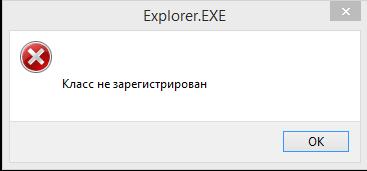
خطأ عملية explorer.exe "الفئة غير مسجلة"
بنفس التردد تقريبًا ، يظهر خطأ: appcrash explorer.exe. كقاعدة عامة ، فهذا يعني أن الملف القابل للتنفيذ قد تم نقله إلى مكان ما أو حذفه بالكامل.
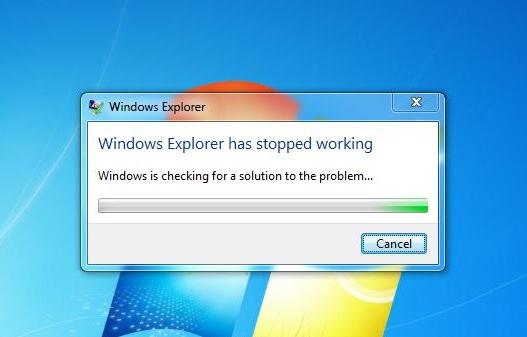
إغلاق الطوارئ explorer.exe أو appcrash
في كلتا الحالتين ، لا ينبغي توقع نتيجة إيجابية من العدم.
في كثير من الأحيان ، ترجع مشاكل بدء تشغيل واجهة المستخدم الرسومية وعملية explorer.exe ، على وجه الخصوص ، إلى وجود برامج ضارة. وبالتالي ، تحاول الفيروسات وأحصنة طروادة وغيرها من "الأرواح الشريرة" منع وصول المستخدم إلى جهاز الكمبيوتر. لا تقلق - في هذه الحالة ، من غير المحتمل أن يتمكنوا من سرقة كلمات المرور أو البيانات السرية الخاصة بك ، على الرغم من احتمال حدوث ذلك.
على أي حال ، إذا كانت لديك مشاكل في تشغيل هذا الملف القابل للتنفيذ ، فعليك بالتأكيد حلها. خلاف ذلك ، لن تتمكن ببساطة من استخدام جهاز الكمبيوتر الخاص بك. ويمكن القيام بذلك بعدة طرق.
ماذا تفعل إذا لم تبدأ عملية explorer.exe في نظام التشغيل Windows 7
يمكنك حل المشكلة طرق مختلفة. كل منهم يعمل مع عناصر منفصلة من النظام. سيساعدك النهج المتكامل في حل المشكلة بسرعة وحتى بدون إعادة تثبيت نظام التشغيل.
العمل مع مدير المهام
إن أبسط وأسهل طريقة لإعادة العملية هي استخدام "مدير المهام" لهذا الغرض.في كثير من الحالات ، يكون هذا مفيدًا تمامًا وهذا كافٍ تمامًا ، والشيء الأكثر إثارة للاهتمام هو أن مثل هذا الإجراء لا يستغرق أكثر من خمس دقائق من وقت الفراغ. لهذا سوف تحتاج:
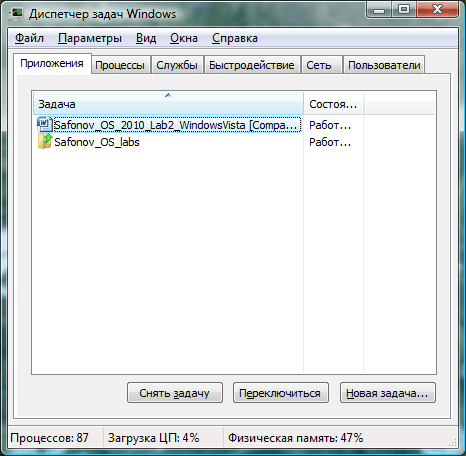
كما ترى ، لا يوجد شيء عمليًا يمكن القيام به هنا. ستعيد الواجهة المفقودة في غضون دقيقة وستكون قادرًا على استخدام الكمبيوتر مرة أخرى بنفس الطريقة السابقة.
وتجدر الإشارة إلى أن هذا الإجراء في حد ذاته لا يعفيك من المشكلة نفسها. قد تضطر إلى تكرار نفس الخطوات في المرة القادمة التي تبدأ فيها.
فيديو: إصلاح خطأ explorer.exe
العمل مع التسجيل
في كثير من الأحيان ، يكمن جوهر هذه المشكلة في سجل النظام.يحدث هذا عادةً بسبب تثبيت بعض البرامج غير المعروفة ، أو عندما يحاول المستخدم بشكل مستقل تكوين شيء ما هناك ، قم بإصلاحه من أجل تحسين أداء أجهزته الخاصة. نتيجة لمثل هذه التلاعبات ، اتضح أن تحقيق التأثير المطلوب ، ولكن معها تختفي عملية explorer.exe. لإصلاح كل شيء باستخدام السجل ، يجب عليك:
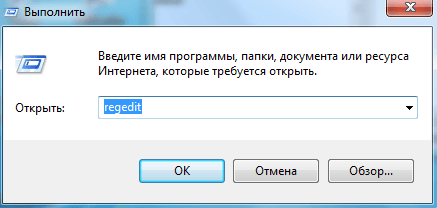
بعد أن تجد هذا الملف ، ستحتاج إلى الانتباه إلى معناه. يجب أن يقول explorer.exe. إذا وجدت شيئًا آخر أو لن يكون هناك شيء على الإطلاق ، فلا تتردد في تغيير قيمة المعلمة إلى explorer.exe.
إذا لم يساعدك البحث في محرر التسجيل ، فيمكنك العثور على هذا الملف هنا: HKEY_LOCAL_MACHINE \ SOFTWARE \ Microsoft \ Windows NT \ CurrentVersion \ Winlogon.
فيديو: إصلاح خطأ باستخدام التسجيل
إذا لم تساعدك الطريقة المذكورة أعلاه ، فعليك تحليل نظامك بعناية. هذا هو المكان الذي يكون فيه الوضع الآمن مفيدًا. باستخدامه ، يمكنك إلقاء نظرة على سلوك عملية explorer.exe. لهذا عليك أن:
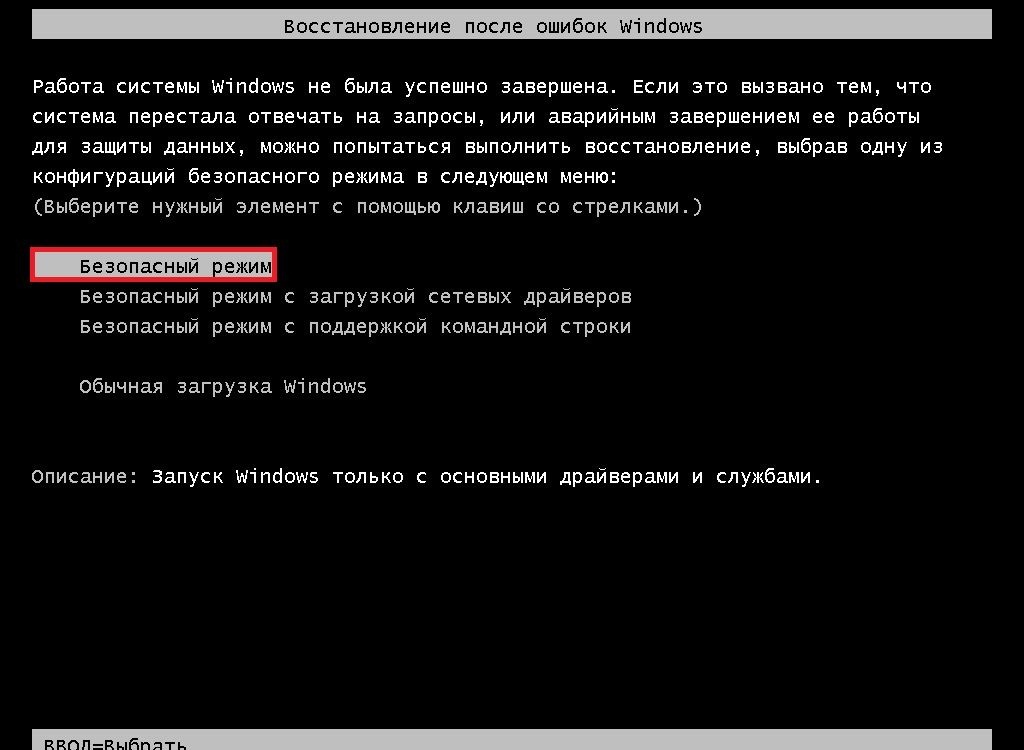
إذا بدأت العملية في هذا الوضع وتعمل دون مشاكل ، فعليك العمل مع الكمبيوتر في الوضع العادي. على الأرجح ، تقوم بعض الأدوات المساعدة أو الملفات الضارة بحظره. افحص جهاز الكمبيوتر الخاص بك باستخدام برنامج مكافحة الفيروسات مسبقًا. في الوضع الآمنسيعمل بنفس الطريقة المعتادة ، لذلك إذا تم اكتشاف أي برنامج ضار ، فستتمكن بالتأكيد من العثور عليه وإزالته. في الوقت نفسه ، لن يكون قادرًا على إخفاء نفسه بطريقة أو بأخرى أو الانتقال إلى مكان آخر ، حيث يعمل الكمبيوتر في هذا الوضع بأدنى قدراته. في الوقت نفسه ، تسمح لك بإجراء تحليل كامل للنظام وتحديد الأخطاء والقضاء عليها.
إذا لم يساعد الوضع الآمن ، فارجع إلى الوضع القياسي. للتحقق من النظام ، سيتعين عليك العمل مع سطر الأوامر في وضع المسؤول. تصبح الأمور أكثر تعقيدًا قليلاً بسبب عدم وجود واجهة المستخدم الرسومية ، لكن لا تقلق. انت تحتاج:
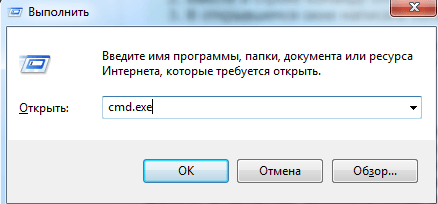
لذلك أنت تفحص مجلدات النظاموالملفات. إذا تم العثور على أي أخطاء أو مشاكل ، فسيتم تصحيحها تلقائيًا ، وعلى الأرجح ، ستتمكن من الوصول إلى العملية العزيزة.
فيديو: الإصلاح عبر "الوضع الآمن"
استعادة النظام
إذا لم يقم المستخدم بتغيير أي من إعدادات النظام ، فسيقوم الكمبيوتر افتراضيًا بإنشاء نقطة استعادة تلقائيًا. يقوم بذلك في حالة حدوث تغييرات خطيرة في النظام ، على سبيل المثال ، بعد تثبيت أو تحديث برامج التشغيل. إذا أخذنا في الاعتبار نقطة الاسترداد ، فقد اتضح أنه تم حفظها في قسم منفصل اعدادات النظاموالإعدادات والملفات. تتيح لك هذه الميزة العودة تلقائيًا إلى الحالة السابقة التي يعمل بها الجهاز واستخدامها بنفس الطريقة السابقة في حالة اكتشاف أي أخطاء أو أعطال في الجهاز. في حالتنا ، يمكن أن تكون استعادة النظام مفيدة أيضًا. لهذا تحتاج:
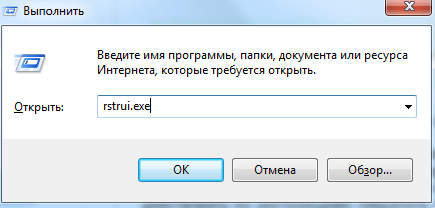
بعد ذلك بك كمبيوتر شخصيسوف تضطر إلى إعادة التشغيل. عندما تبدأ مرة أخرى ، ستلاحظ على الأرجح أن الواجهة تُعرض الآن بنفس الطريقة كما كانت من قبل. في هذه الحالة ، سيعلمك الكمبيوتر تلقائيًا أنه تمت استعادته بنجاح.
تذكر أنه سيتم حذف جميع التغييرات التي تم إجراؤها بعد تاريخ نقطة الاستعادة المحددة.
فيديو: استخدام نقطة استعادة
إعادة تثبيت نظام التشغيل
إذا لم تساعدك أي من الطرق المذكورة أعلاه ، فكل ما تبقى هو إعادة تثبيت نظام التشغيل نفسه. إجراء إعادة تثبيت نظام التشغيل تقليدي ، ما عليك سوى تثبيت القرص المضغوط مع نظام التشغيل أو استخدام الملف القابل للتنفيذ المناسب واتباع التعليمات. تسمح لك هذه الطريقة بإصلاح المشكلة بشكل فعال مع بدء تشغيل explorer.exe ، نظرًا لأن كل شيء في هذه العملية ملفات النظامسيتم إعادة تثبيتها.
عند إعادة تثبيت نظام التشغيل ، من المستحسن تنسيقه بالكامل HDDحاسوب. وبالتالي ، ستحمي نفسك بشكل أكبر من تكرار المشكلات في عملية explorer.exe. فرصة تنسيق صعبيظهر القرص عند تحديد القسم الذي سيتم تثبيت نظام التشغيل عليه. انقر فوق الزر "تنسيق" وامسح القرص الصلب أو قسم منفصل تمامًا.
وبالتالي ، يمكن لأي مستخدم يواجه مشكلة مماثلة إصلاحها بسهولة. في معظم الحالات ، يكفي العمل مع "إدارة المهام" ، ولكن إذا لم يساعدك ذلك ، فاستخدم طرقًا أخرى. لذلك ستحصل بالتأكيد على النتيجة المرجوة.
مرحبًا. لدي مشكلة مع IE. Windows 7 (الحد الأقصى) 32 بت SP1. عند فتحه ، لا يحدث شيء على الإطلاق ، ولا يتم تحديثه في تحديثات Windows (خطأ). لا توجد مكونات على الإطلاق في مكونات Windows. لدي 10 قيمتها. أعيد تثبيت 9 و 10 وفي النهاية لم ينته التثبيت. الإصدار 11 الذي تم تنزيله من http://windows.microsoft.com ، مثبت مثل ، أعيد تشغيله ، لكن بلا نتيجة! إنه لا يُلقي بأي خطأ ، بل يظل صامتًا. في المركز تحديثات الويندوزمن بين أمور أخرى ، هناك تحديث مهم لبرنامج Internet Explorer 11 لنظام التشغيل Windows 7 ، وفي التحديثات الاختيارية يوجد Internet Explorer 10 لنظام التشغيل Windows 7 ، ولم يتم تحديث أي منها ، رمز الخطأ 9C4B. ممسوحة ضوئيًا: سطر الأوامر--- حدد sfc / scannow خطأ في C: \ Windows \ Logs \ CBS \ СBS.log ، حاول حذفه في الوضع الآمن ويجب استعادة CBS.log بفحص جديد ... تحديث النظام الذي تم تنزيله بالفعل أداة الجاهزية لنظام التشغيل Windows 7 32 بت --- لم تساعد ، تم إنشاء مستند ChechSUR.log وتبدأ الأخطاء (كما تعلم) بالحرف f متبوعًا برمز الخطأ والمسار ، وإذا كان هناك إصلاح على السطر التالي، فهذا يعني أنه كان من الممكن إصلاح هذا الخطأ بطريقة مفيدة ، ولكن لا يوجد إصلاح على الإطلاق. نعم ، وكذلك بتنسيق التحديثات المثبتة(لوحة التحكم \ البرامج \ البرامج والميزات \ التحديثات المثبتة) لا يوجد IE. أنا جالس لليوم الثاني من الصباح إلى المساء ... لا يمكنك إعادة تثبيت نظام التشغيل ، لكن IE ضروري للغاية. سأكون ممتنا جدا لمساعدتكم ...
عيد الحب | 17 سبتمبر 2017 ، 22:43
لقد عانيت لمدة نصف يوم. لقد ساعدني - البرامج والميزات - تشغيل ميزات Windows أو إيقاف تشغيلها - تعطيل IE. بعد 5 دقائق ، عندما يتم إيقاف تشغيل النظام ، يتم توصيله مرة أخرى. نعم ، قبل ذلك أزلت الفيروس ، وأعدت الإعدادات في IE.
Alek55sandr5 | 14 أبريل 2015 ، 00:18
قم باستعادة النظام. ثم انتقل إلى Internet Explorer وقم بتعطيل جميع الوظائف الإضافية من Yandex. للوصول إلى الوظائف الإضافية ، في Internet Explorer ، تحتاج إلى الانتقال إلى "الأدوات". بعد ذلك ، تحتاج إلى تحديد "إدارة المكونات الإضافية". ثم ، في قسم "إظهار" ، حدد "جميع الوظائف الإضافية". وهناك ، قم بتعطيل كل ما هو ممكن من Yandex. بعد هذا الإجراء ، يجب أن يعمل Internet Explorer بشكل طبيعي ، ويمكن أيضًا إلغاء تثبيته وإعادة تثبيته.
المعزوفة | 28 يناير 2014 ، 17:27
إذا لم تتمكن من إعادة التثبيت ، فلا تقم بإعادة التثبيت ، فقط قم بتشغيله من القرص مثبت الويندوز، انقر على الشاشة الأولى "لا تقم بتنزيل ..." ، في الشاشة التالية - "تحديث" وانتظر ساعة أو ساعتين. ثم قم بتحديث Internet Explorer ، ولكن بشكل تسلسلي - أول 9 ، ثم 10 و 11.
أنت | 28 يناير 2014 ، 15:56
هناك القليل من المعلومات ، لا يوجد وصف محدد لنظامك ... لا شيء على الإطلاق ... ولكن وفقًا للبيانات تقريبًا - لا تزال المشكلة في نظام التشغيل الخاص بك (وبعد ذلك ، وفقًا للمعلومات التي أشرت إليها فقط). من الممكن علاج مريض - من صورة ... - لكن النتيجة غير متوقعة!
إيغور | 27 يناير 2014 ، 21:02
مساء الخير! ابحث عن صديق يفهم الأساسيات إعدادات BIOS. اطلب منه استعادة بدء التشغيل من القرص الصلب. IE هو متصفح مدمج ، ويجب ببساطة تشغيله عند بدء تشغيل نظام التشغيل. جرب أيضًا الإصدار المحمول من IE (إذا وجدته ، فقد نفد الطلب تقريبًا منذ الثامن). حظ سعيد!




